데이터를 얻으려면 웹 스크래핑을 사용해야 합니다. 이 글에서는 Node와 Cheerio를 사용하여 웹사이트 데이터를 크롤링하는 방법을 소개하겠습니다. 모든 분들께 도움이 되길 바랍니다!
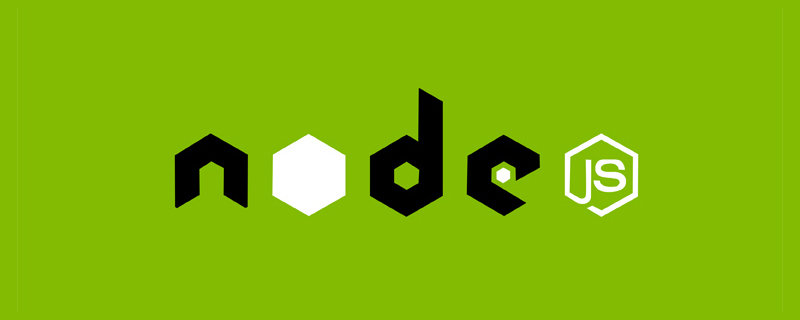
시작하기 전에 현지 법률 및 규정을 준수해야 하며, 허가 없이 공개되는 데이터를 임의로 가져오지 마십시오.
다음은 이 튜토리얼에 필요한 몇 가지 사항입니다.
Cheerio는 Node.js에서 HTML과 XML을 구문 분석하는 도구로, GitHub에서 별 23,000개가 넘는 인기를 누리고 있습니다.
빠르고 유연하며 사용하기 쉽습니다. JQuery의 하위 집합을 구현하므로 JQuery에 이미 익숙하다면 Cheerio를 쉽게 시작할 수 있습니다.
Cheerio와 웹 브라우저의 주요 차이점은 Cheerio가 시각적 렌더링을 생성하지 않고, CSS를 로드하고, 외부 리소스를 로드하거나 JavaScript를 실행하지 않는다는 것입니다. 이는 단순히 마크업을 구문 분석하고 결과 데이터 구조를 조작하기 위한 API를 제공합니다. 이것이 왜 매우 빠른지 설명합니다 - cheerio 문서.
cherio를 사용하여 웹 페이지를 가져오려면 먼저 axios 또는 node-fetch와 같은 패키지를 사용하여 태그를 가져와야 합니다.
이 예에서는 이 Wikipedia 페이지 에 나열된 모든 국가 및 기타 관할권에 대한 ISO 3166-1 alpha-3 코드를 스크랩합니다. ISO 3166-1 alpha-3 페이지의 현재 코드 섹션 아래에 있습니다.
국가/관할권 및 해당 코드 목록은 다음과 같습니다.
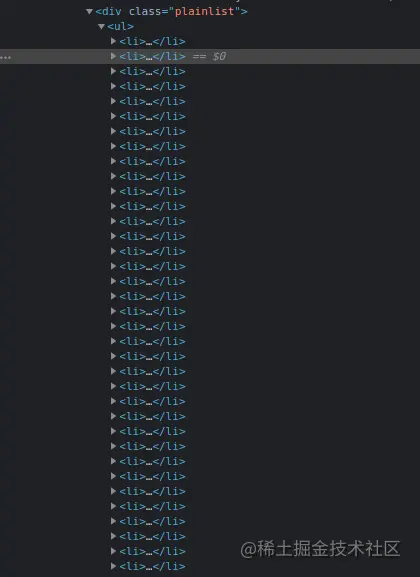
이 단계에서는 다음 명령을 실행하여 작업 디렉터리를 만듭니다. 터미널 프로젝트에서 디렉토리를 생성합니다. 이 명령은 learn-cheerio라는 파일을 생성합니다. 원하는 경우 다른 이름을 지정할 수 있습니다. learn-cheerio. 如果你愿意,你可以给它一个不同的名字。
mkdir learn-cheerio
learn-cheerio成功运行上述命令后,您应该能够看到一个名为 created 的文件夹。
在下一步中,您将在您喜欢的文本编辑器中打开刚刚创建的目录并初始化项目。
在此步骤中,您将导航到项目目录并初始化项目。在您喜欢的文本编辑器中打开您在上一步中创建的目录,并通过运行以下命令来初始化项目。
npm init -y
成功运行上述命令将package.json在项目目录的根目录下创建一个文件。
在下一步中,您将安装项目依赖项。
在此步骤中,您将通过运行以下命令来安装项目依赖项。这将需要几分钟,所以请耐心等待。
npm i axios cheerio pretty
成功运行上述命令将在字段package.json下的文件中注册三个依赖项。dependencies第一个依赖是axios,第二个是cheerio,第三个是pretty
touch app.js
learn-cheerio위 명령을 성공적으로 실행하면 폴더가 생성된 것을 볼 수 있습니다. 다음 단계에서는 즐겨 사용하는 텍스트 편집기에서 방금 생성한 디렉터리를 열고 프로젝트를 초기화합니다.
const axios = require("axios");
const cheerio = require("cheerio");
const pretty = require("pretty");package.json 파일이 생성됩니다. 🎜🎜다음 단계에서는 프로젝트 종속성을 설치합니다. 🎜const markup = `
package.json 필드 아래 파일에 세 가지 종속성이 등록됩니다. 종속성첫 번째 종속성은 axios이고, 두 번째 종속성은 cheerio이며, 세 번째 종속성은 pretty입니다. 🎜🎜🎜axios🎜는 노드와 브라우저에서 실행되는 매우 인기 있는 🎜http 클라이언트🎜입니다. Cherio는 토큰 파서이기 때문에 필요합니다. 🎜为了让 Cheerio 解析标记并抓取您需要的数据,我们需要axios用于从网站获取标记。如果您愿意,可以使用另一个 HTTP 客户端来获取标记。它不一定是axios.
pretty是用于美化标记的 npm 包,以便在终端上打印时可读。
在下一部分中,您将检查将从中抓取数据的标记。
在从网页中抓取数据之前,了解页面的 HTML 结构非常重要。
在此步骤中,您将检查要从中抓取数据的网页的 HTML 结构。
导航到Wikipedia 上的ISO 3166-1 alpha-3 代码页面。在“当前代码”部分下,有一个国家列表及其相应的代码。CTRL + SHIFT + I您可以通过按chrome 上的组合键或右键单击然后选择“检查”选项来打开 DevTools 。
这是我在 chrome DevTools 中的列表:
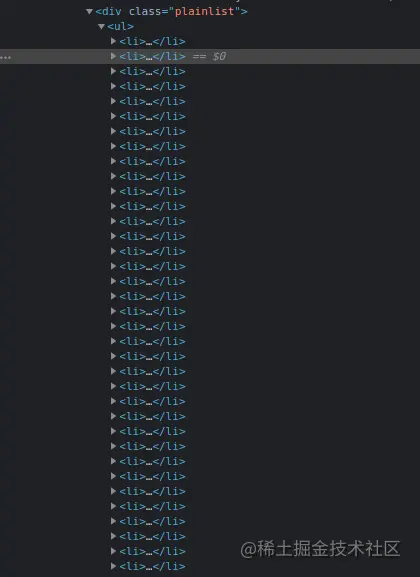
在下一节中,您将编写用于抓取网页的代码。
在本节中,你将编写用于抓取我们感兴趣的数据的代码。首先运行以下将创建app.js文件的命令。
touch app.js
成功运行上述命令将app.js在项目目录的根目录下创建一个文件。
像任何其他 Node 包一样,在开始使用它们之前,你必须首先require axios、cheerio和。你可以通过在刚刚创建pretty的文件顶部添加下面的代码来做到这一点。app.js
const axios = require("axios");
const cheerio = require("cheerio");
const pretty = require("pretty");在我们编写用于抓取数据的代码之前,我们需要学习cheerio. 我们将解析下面的标记并尝试操作生成的数据结构。这将帮助我们学习 Cheerio 语法及其最常用的方法。
下面的标记是ul包含我们元素的li元素。
const markup = `
将上述变量声明添加到app.js文件中
cheerio你可以使用该cheerio.load方法加载标记。该方法将标记作为参数。它还需要另外两个可选参数。如果你有兴趣,可以在文档中阅读有关它们的更多信息。
下面,我们传递第一个也是唯一需要的参数,并将返回值存储在$变量中。我们使用该变量是因为cheerio 与Jquery$的相似性。如果你愿意,可以使用不同的变量名。
将以下代码添加到你的app.js文件中:
const $ = cheerio.load(markup); console.log(pretty($.html()));
如果你现在通过在终端上app.js运行命令来执行文件中的代码node app.js,你应该能够在终端上看到标记。这是我在终端上看到的:
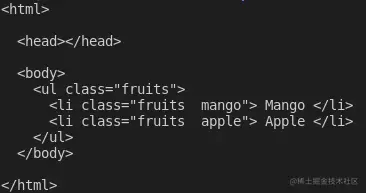
Cheerio 支持大多数常见的 CSS 选择器,例如class、id和element选择器等。在下面的代码中,我们选择带有类的元素fruits__mango,然后将所选元素记录到控制台。将以下代码添加到你的app.js文件中。
const mango = $(".fruits__mango");
console.log(mango.html()); // Mango如果你使用命令执行,上述代码行将Mango在终端上记录文本。app.js``node app.js
您还可以选择一个元素并获取特定属性,例如class、id或所有属性及其对应值。
将以下代码添加到你的app.js文件中:
const apple = $(".fruits__apple");
console.log(apple.attr("class")); //fruits__apple上面的代码将登录fruits__apple终端。fruits__apple是所选元素的类。
Cheerio 提供了.each循环遍历多个选定元素的方法。
下面,我们选择所有元素并使用该方法li循环遍历它们。.each我们在终端上记录每个列表项的文本内容。
将以下代码添加到你的app.js文件中。
const listItems = $("li");
console.log(listItems.length); // 2
listItems.each(function (idx, el) {
console.log($(el).text());
});
// Mango
// Apple上面的代码会记录2,也就是列表项的长度,执行完代码后会在终端上显示文字Mango和。Apple``app.js
Cheerio 提供了一种将元素附加或附加到标记的方法。
该append方法会将作为参数传递的元素添加到所选元素的最后一个子元素之后。另一方面,prepend将在选定元素的第一个子元素之前添加传递的元素。
将以下代码添加到你的app.js文件中:
const ul = $("ul");
ul.append("在向标记添加和添加元素之后,这是我登录$.html()终端时看到的内容:
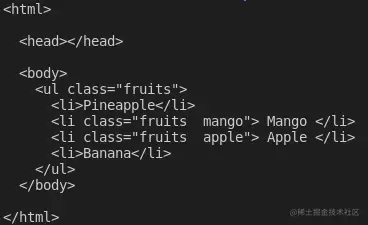
这些是 Cheerio 的基础知识,可以帮助你开始网络抓取。
要从 Wikipedia 抓取我们在本文开头描述的数据,请将以下代码复制并粘贴到app.js文件中:
// Loading the dependencies. We don't need pretty
// because we shall not log html to the terminal
const axios = require("axios");
const cheerio = require("cheerio");
const fs = require("fs");
// URL of the page we want to scrape
const url = "https://en.wikipedia.org/wiki/ISO_3166-1_alpha-3";
// Async function which scrapes the data
async function scrapeData() {
try {
// Fetch HTML of the page we want to scrape
const { data } = await axios.get(url);
// Load HTML we fetched in the previous line
const $ = cheerio.load(data);
// Select all the list items in plainlist class
const listItems = $(".plainlist ul li");
// Stores data for all countries
const countries = [];
// Use .each method to loop through the li we selected
listItems.each((idx, el) => {
// Object holding data for each country/jurisdiction
const country = { name: "", iso3: "" };
// Select the text content of a and span elements
// Store the textcontent in the above object
country.name = $(el).children("a").text();
country.iso3 = $(el).children("span").text();
// Populate countries array with country data
countries.push(country);
});
// Logs countries array to the console
console.dir(countries);
// Write countries array in countries.json file
fs.writeFile("coutries.json", JSON.stringify(countries, null, 2), (err) => {
if (err) {
console.error(err);
return;
}
console.log("Successfully written data to file");
});
} catch (err) {
console.error(err);
}
}
// Invoke the above function
scrapeData();通过阅读代码,你了解正在发生的事情吗?如果没有,我现在将详细介绍。我还对每一行代码进行了注释,以帮助你理解。
在上面的代码中,我们需要文件顶部的所有依赖项,app.js然后我们声明了scrapeData函数。在函数内部,使用axios. 然后将我们需要抓取的页面的获取 HTML 加载到cheerio.
国家/地区列表及其对应iso3代码嵌套在一个div具有 . 类的元素中plainlist。li元素被选中,然后我们使用该方法循环遍历它们.each。每个国家的数据都被抓取并存储在一个数组中。
使用命令运行上述代码后node app.js,将抓取的数据写入countries.json文件并打印在终端上。这是我在终端上看到的部分内容:
感谢你阅读本文!我们已经介绍了使用cheerio. 如果你想更深入地了解并完全了解其工作原理,可以前往Cheerio 文档。
更多node相关知识,请访问:nodejs 教程!
위 내용은 Node.js + Cheerio를 사용하여 데이터를 캡처하는 방법에 대해 이야기해 보겠습니다.의 상세 내용입니다. 자세한 내용은 PHP 중국어 웹사이트의 기타 관련 기사를 참조하세요!



